Att förstå att om du inte har tillgång till din finansiella programvara skulle det kunna leda till ekonomisk förlust, utan tillgång till viktiga transaktioner. Det kommer till och med att hindra dig från att se dina monetära berättelser när du vill. Denna artikel kommer att låta dig uppfatta QuickBooks-fel 1603 meddelande du kan mycket väl få. När du sätter i QuickBooks för första gången och till och med installerar om. På samma sätt kräver QuickBooks ett antal element som vanligtvis är förinstallerade. Så dessa element är med Windows eller kommer också att läggas in en i taget.
Orsaker till QuickBooks-fel 1603
- Windows Installer-komponenter saknas
- Ofullständiga eller skadade QuickBooks installationsfiler
- Skadat Microsoft .Net Framework
- Skadade Microsoft C++ & MSXML-komponenter
Lösningar för att lösa QuickBooks felkod 1603
Lösning 1: Reparera problem med användningen av QuickBooks Install Diagnostic Tool
Denna Quickbooks installationsdiagnostikverktyg tillåter dig att rutinmässigt diagnostisera och fästa QuickBooks ersätter fel 1603 problem associerade med Microsoft.Net Framework, C++ och MSXML-element.
Nedan följer steg du kan öva på för att använda det här instrumentet:
- Ladda ner Quickbooks Install Diagnostic Tool
- Installera och kör apparaten
- Dessutom tar det 20-25 minuter att slutföra återställningen
- Slutligen, starta om din dator
Lösning 2: Reparera problem manuellt
I vissa fall löser inte installationsdiagnostikverktyget många problem, på grund av detta faktum kan vi behöva fixa dessa element manuellt. Kom därför ihåg att söka råd från en professionell när du inte är helt säker på felsökningen. Du måste öva på stegen under i den ordning de har diskuterats för att få en korrekt lösning av problemen:
Steg 1: Ladda ner och installera Windows Updates
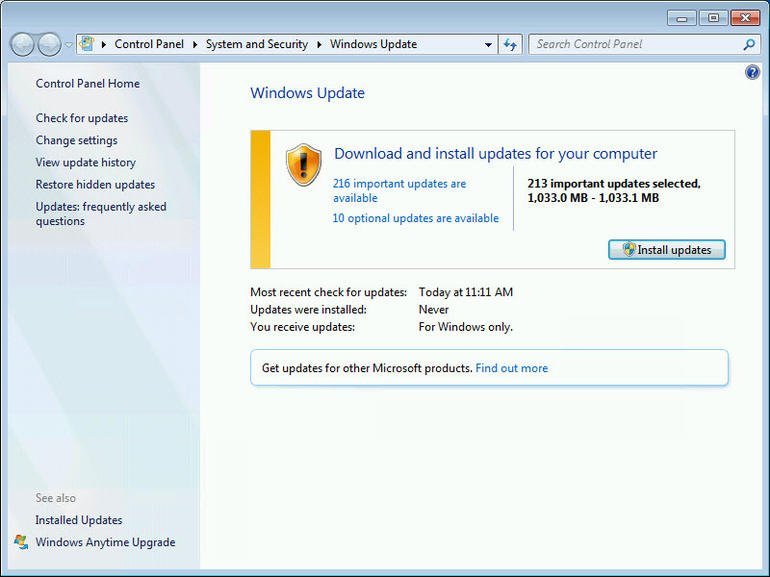
För Windows 10, 8.1 eller 8
- Klicka först på Windows-ikonen
- Gå till Inställningar
- Under tiden, flytta till Uppdatering och säkerhet
- Klicka på Sök efter uppdateringar
För Windows 7
- Klicka på Start-knappen
- Gå till Kontrollpanelen
- Klicka på System och säkerhet
- Tryck på Windows Updates
- Klicka på Sök efter uppdateringar
Steg 2: Starta om Windows Installer Service
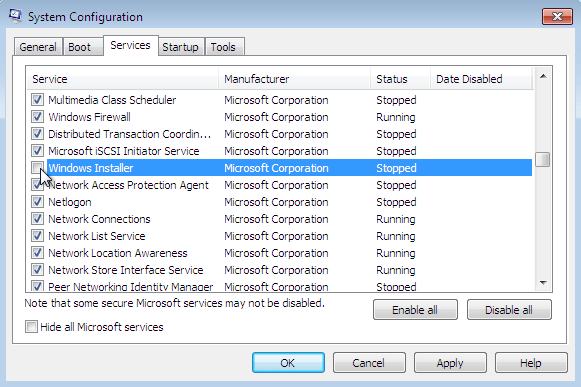
- Gå till Kontrollpanelen
- För det andra, klicka på System och säkerhet
- Gå till Administrativa verktyg
- Dubbelklicka på Tjänster
- Leta efter Windows Installer Service
- Klicka på Starta om tjänsten
Steg 3: Reparera Microsoft.Net Framework
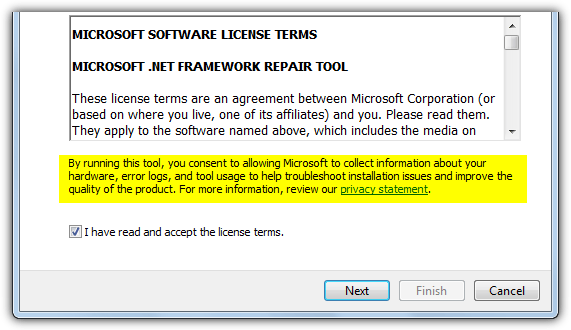
- Gå till Kontrollpanelen
- Klicka på Avinstallera ett program
- Klicka på Windows-funktioner
- Kontrollera .Net Framework 3.5.1 & 4.Fem alternativen om det inte redan är markerat
- Om det redan är markerat, avmarkera alternativen
- Starta om datorn
- Kontrollera .Net Framework 3.5.1 & 4.Five-valen en gång till
- Starta om datorn en gång till.
Steg 4: Installera om Microsoft C++ & MSXML
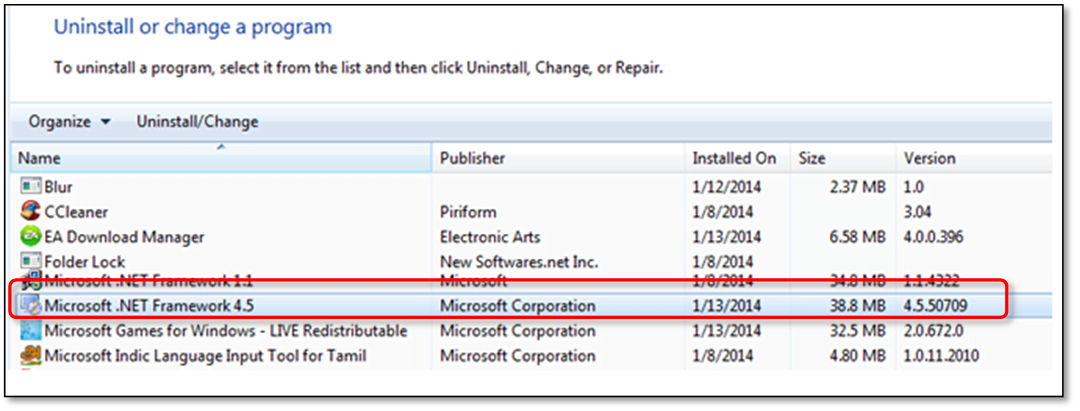
- Först, flytta till Kontrollpanelen
- För det andra vill du behöva klicka på Avinstallera ett program
- För det tredje, avinstallera alla Microsoft MSXML & C++-element från listan
- Starta om datorn
- Slutligen skaffa och ställ in elementen igen från Microsofts webbplats
Efter att ha följt trappan ovan måste du ha möjlighet att installera QuickBooks Desktop effektivt utan problem. Det kan mycket väl finnas ett par olika orsaker bakom orsaken till QuickBooks Error 1603, sedan igen, de komplexa stegen kan lättast utföras av en professionell.

